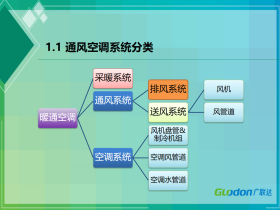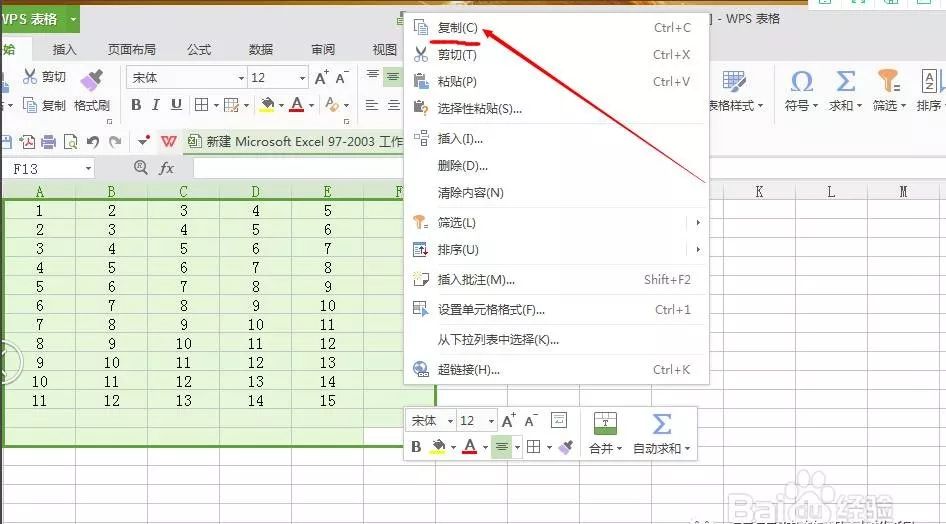Windows 10系统成为了智能手机、PC、平板、Xbox One、物联网和其他各种办公设备的心脏,使设备之间提供无缝的操作体验。下面小智教你一种个性化设置的方法。
个性化详细教程:
1、左下角输入【运行】,点击运行;
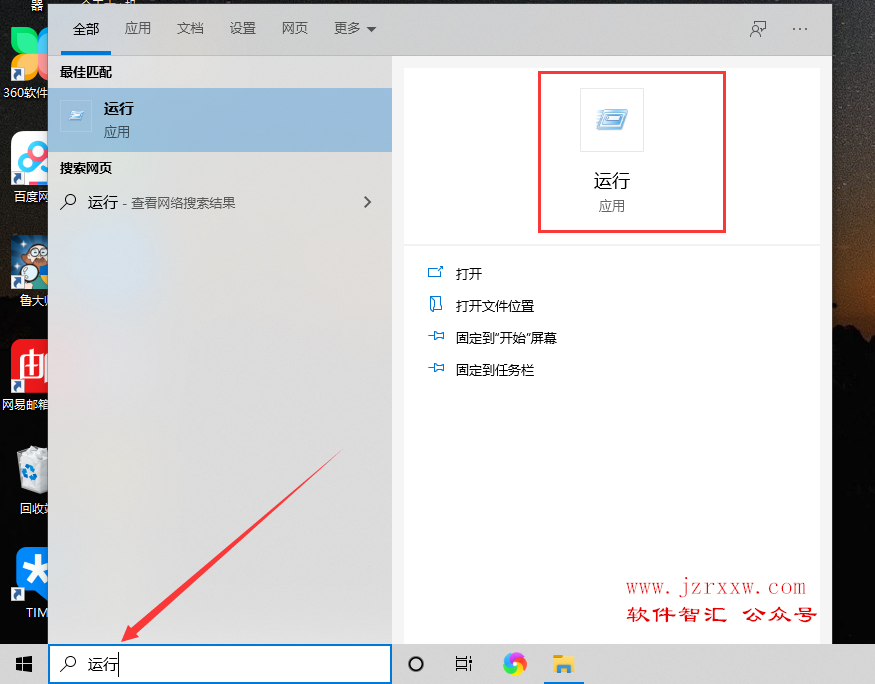
2、输入【regedit】,点击确定;
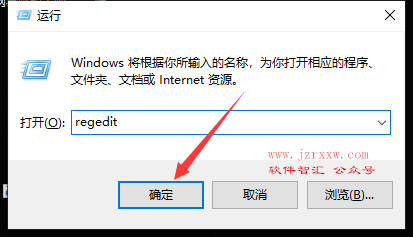
3、依次打开图示路径【HKEY_LOCAL_MACHINE/SOFTWARE/Microsoft/Windows NT/CurrentVersion/Winlogon】;
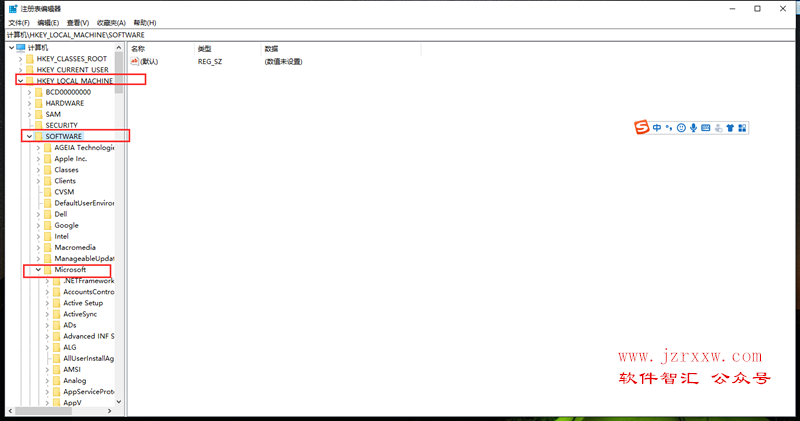
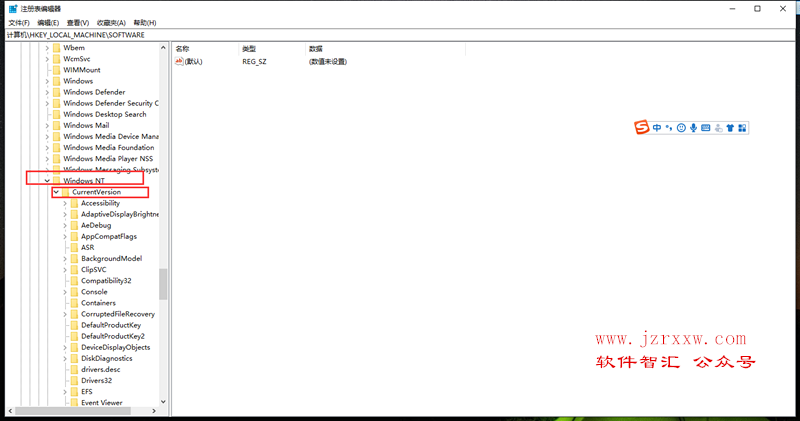
4、点击【Winlogon】就会出现右侧界面。
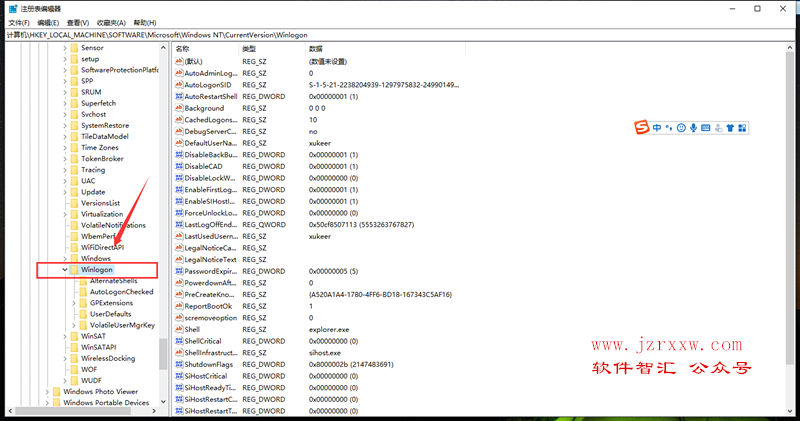
5、双击【LegalNoticeCaption】,输入自己的个性化,本人输入的是“努力在飞”;
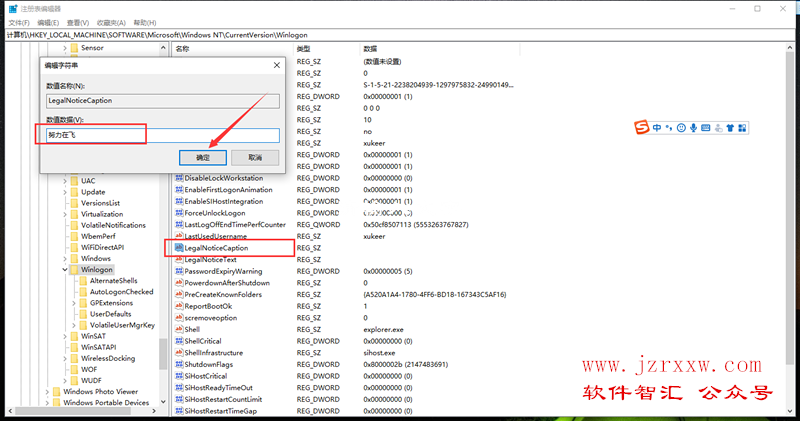
6、双击【LegalNoticeText】,输入自己的个性化,本人输入的是“努力在飞”;LegalNoticeCaption中填写的为正常显示,LegalNoticeText显示的字体较小,注意两个都需要设置,可以设置不一样哦,否则开机无法显示。
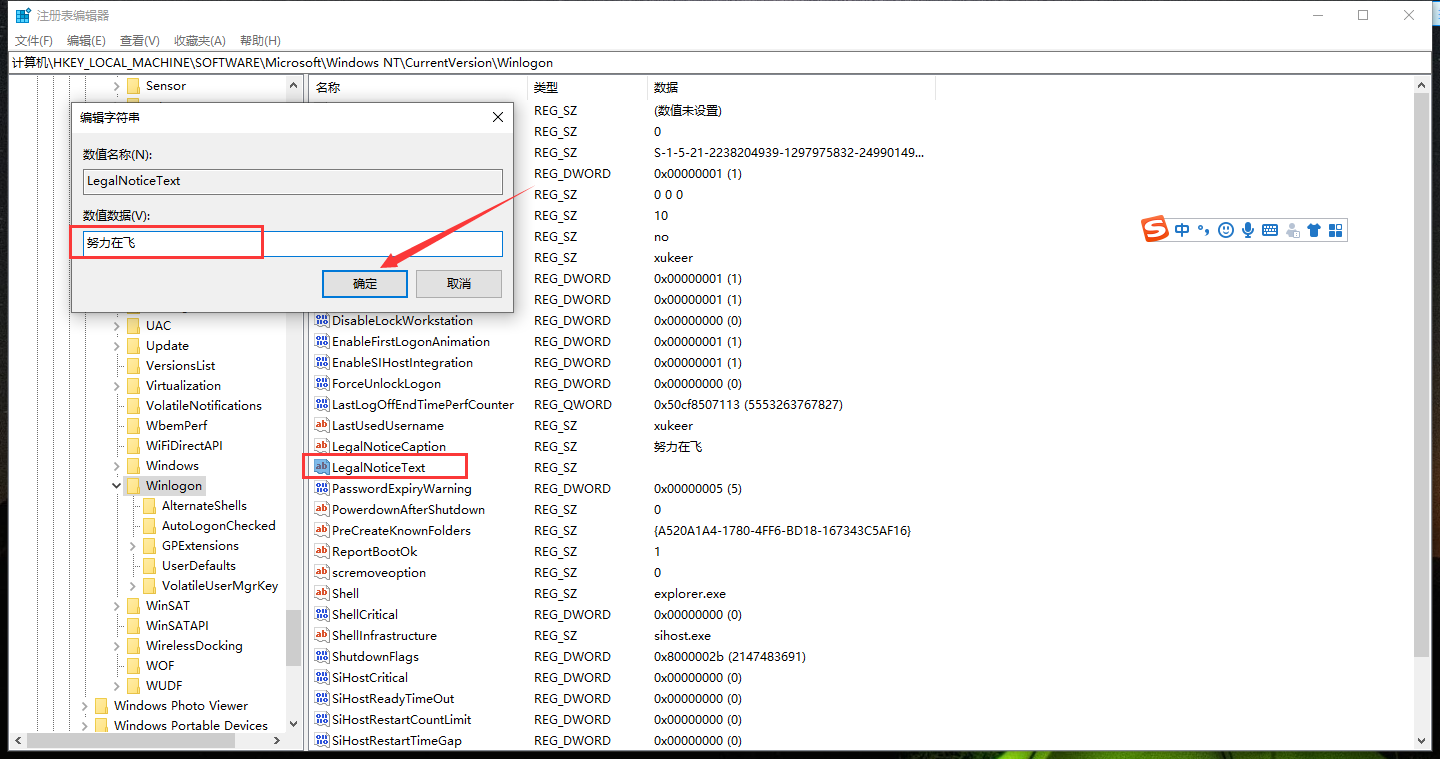
7、关闭此窗口;
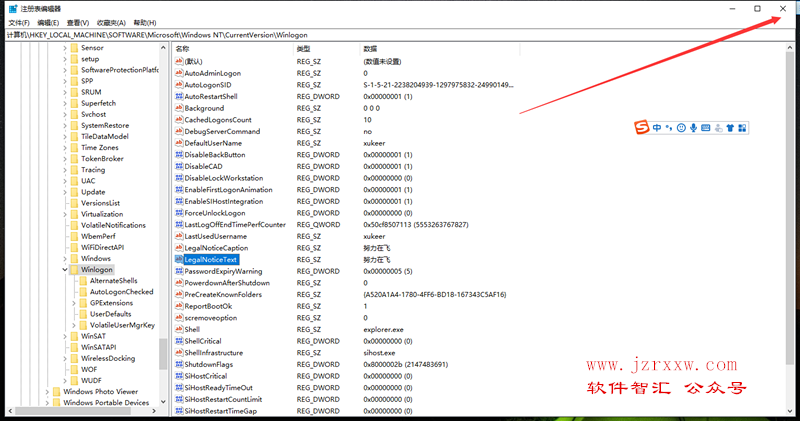
8、电脑重启之后,个性化界面显示如图。
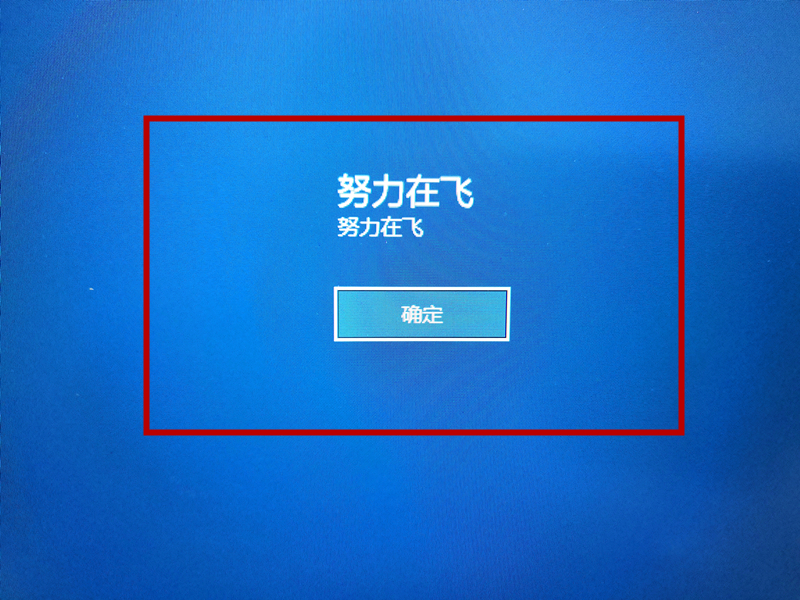
更多:点击查看

官方公众号
软件智汇